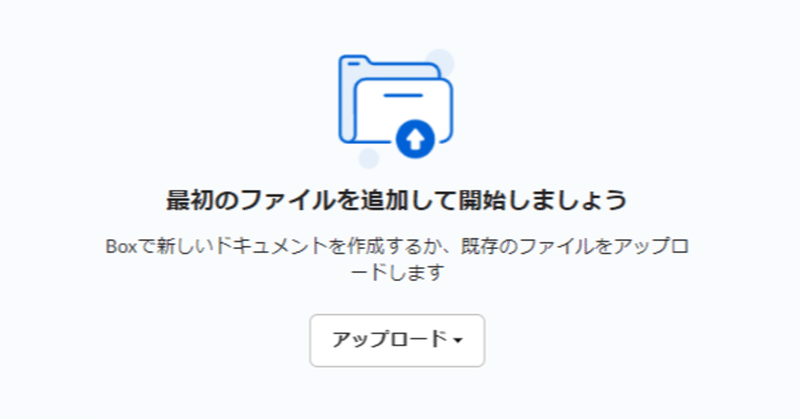
ノンプログラマだけど、Boxで大量のフォルダを一気に作りたい。mkdirで出来た。Box CLIは分からなかった。
前置き
筆者の作業環境は下記の通り。
・Windows 10
・Google Chrome
・Boxは無料プラン(Individual Free single user)
ノンプログラマな市井の人間ですが、事務作業でこういう大量作成が必要になったりする。
で、いろいろ調べてたどり着いた開発者向けのページは「わかってる」人向けで、ノンプログラマな私は全然分からんわけ。調べれば調べるほど、パルスのファルシのルシがパージでコクーンな状態になるんですよ。
いろいろな人の助けを借りながら、試行錯誤してなんとかやってみたので、その記録を残しておきます。これから同じようなことで困る人、悩む人の助けになれば幸いです。
やりたいこと
Boxで200個のフォルダを連番で一気に作成したい。
フォルダ名の例 1A001、1A002、...
手作業でちみちみやるのはダルすぎるし、ミスるし、とにかくやりたくない。ので、ばーっと一気にできる方法を模索した。
やり方 その1 mkdir方式:コマンドプロンプトでフォルダを大量作成しそれをBoxにアップロードする
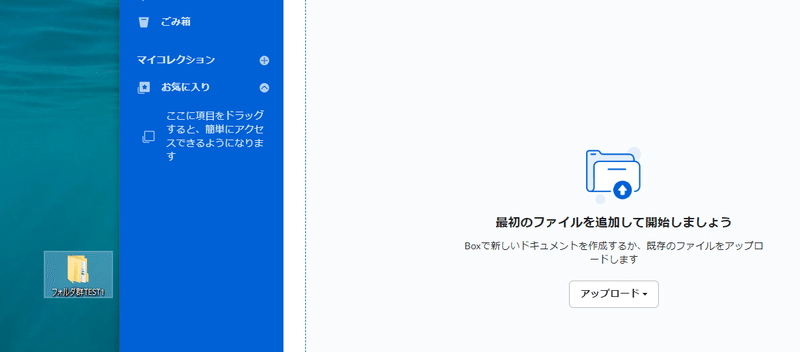
所用時間 5~10分くらい?
Boxはフォルダのアップロードができるので、Box内でフォルダを作るのではなくて、あらかじめ用意しておいたものをドンとアップロードする方法。
では、あらかじめ大量のフォルダをどう作成するか?
↓こちらで詳しく解説されている。ありがたい。
「Windows PowerShell」や「バッチ処理」など他にもやり方はいろいろあるみたいですが、今回はmkdirにしました。
mkdir は MakeDirectoryの略ですね。AKBみたいですね。
MakeDirectory、ディレクトリ=フォルダを作るってことです。
画面が黒くて怖いでお馴染みの「コマンドプロンプト」で作業します。
そんなに難しくないので大丈夫です。
mkdir方式 手順
↑こちらの記事を参考に、自分がやった手順をメモしておく。
上記の参考記事にある「フォルダを作成するmkdirコマンドの使い方」を試して、mkdirで「あたらしいふぉるだー」を一つ作成してみることを確認してから下記の手順を試すことをおすすめする。
mkdir方式:手順1. フォルダ名の下準備
フォルダ名の一覧をExcelやCSVなどで用意しておく。
私は下記のように、Excelで作成しました。
あとでラクできるように、
A列 mkdir ※末尾に空白スペースを入れてある。
B列 1A001
C列 =A1&B1
としています。
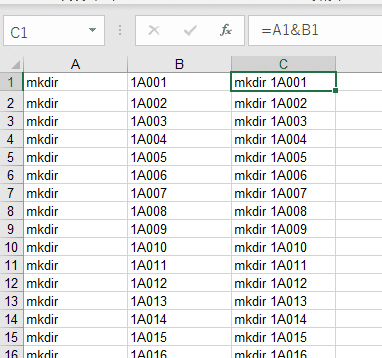
mkdir方式:手順2.生成先の用意
デスクトップに、大量のフォルダの生成先となるフォルダを作っておく。ここでは mkdirTEST という名前のフォルダとした。
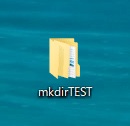
mkdir方式:手順3.コマンドプロンプトを立ち上げる
さきほどの mkdirTEST のフォルダを開き、アドレスバーに「cmd」と入力し、Enterキーを押す。
![]()
mkdir方式:手順4.コマンドプロンプトを操作する
フォルダの位置を指定した状態で黒い画面=コマンドプロンプトが立ち上がる。
C:\Desktop\mkdirTEST>のような文字が画面に出ているはず。この文字の末尾に、
mkdir 1A001 のよう文字を作成したい分コピペして貼り付けます。
mkdir1A001 のようにスペースがないと作成されない、はず。
下図のように、C列の作成したい分の範囲をコピー&ペーストします。
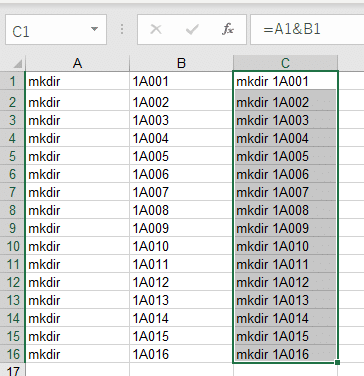
(余談)
個人的に、コピー&ペーストはキーボードのショートカット使ってほしい。
マウスの右クリックでもできるけど、コピペのショートカットは覚えてほしい。
ctrl+c コピー
ctrl+v ペースト
です。
指に叩き込んでほしい。
mkdir方式:手順5.作成結果確認
フォルダが作成される。
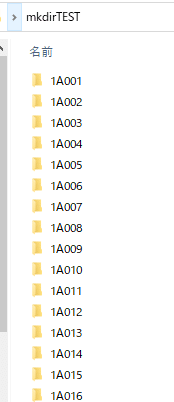
mkdir方式:手順6. Boxにアップロード
作成したフォルダをBoxにアップロードする。
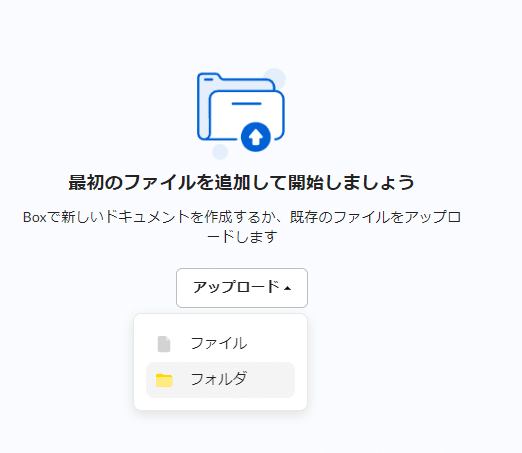
以上!
----------
やり方 その2 Box CLI方式:Box CLIを利用するらしいが、わからない。途中で挫折した。
Box CLI 概要
アップロードしたいフォルダ名をcsv で用意して、それをBox CLIで利用しフォルダを作成する。らしい。
CLI
CLIとは「すべての操作をキーボードだけでペチペチやる画面のこと」らしいぞ。
https://wa3.i-3-i.info/word13118.html
Box CLI
Box CLIの使い方
https://ja.developer.box.com/guides/tooling/cli/quick-start/
Box CLI 手順
基本的に↓これに従って進める。らしい。
Box CLIの使い方
https://ja.developer.box.com/guides/tooling/cli/quick-start/
↑このページの下の方に「開始する準備ができました」とあるので押して次に進む。

「CLIを使用するには、まず、開発者コンソールでBoxアプリケーションを作成します。」とあります。開発者コンソールにいくと、歓迎されるので「アプリの新規作成」してみます。
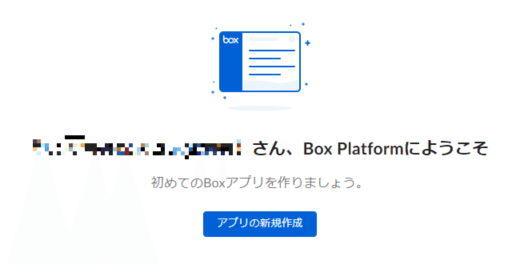
うーん、どれを選べばいいんだ。
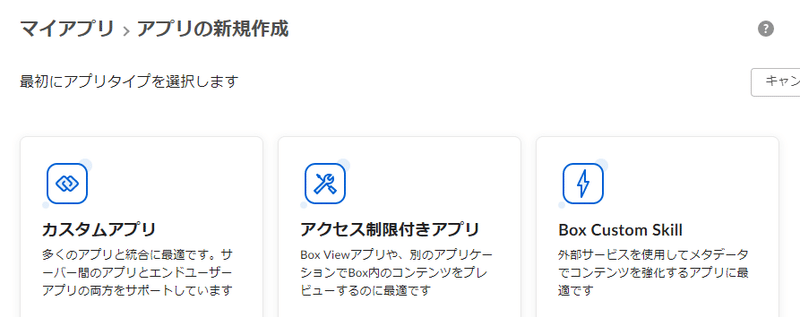
全然わからない。
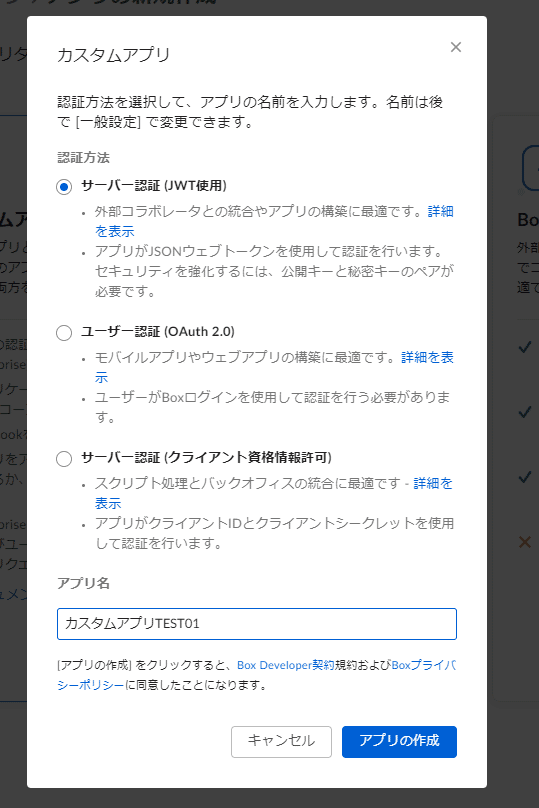
こんな適当な名前でまず作ってみた。その先の画面で、フォルダの書き込みにチェック入れたりすればなんかできそうな感じだけど、チェックいれて、それでどうすればいいのかわからなかった。
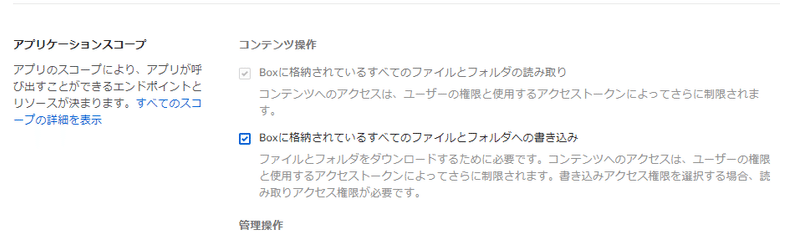
他の仕事もあるので、これ以上の深堀するのは危険な気がして、ここで止まっている。
わからなかったこと、調べたこと
APIがあるので、何かをどうにかすれば出来そうな気配は感じるものの、何をどうすれば良いのかよくわからなかった。
https://ja.developer.box.com/reference/
https://www.labnol.org/code/20088-box-api-google-script
https://seri.hatenablog.com/entry/2021/08/10/021356
Box CLIはこの二つの記事が公式よりは分かりやすいようだが、まだよく呑み込めていない。
https://qiita.com/daichiiiiiii/items/d5cdd6367039509bf3fa
https://qiita.com/YKInoMT/items/0d561115d0a9bd2d095e
今後やりたいこと:Box内の大量のフォルダにそれぞれ異なるメールアドレスでユーザーを招待し権限を与えたい。200件ぐらいある。
どうすればいいんだ。Box CLIを理解しないといけないのか。何をどう理解していったらいいんだ。
誰か助けて……。
ご存知の方、どうかお知恵を拝借いただけましたら幸いです。
謝辞
相談に乗っていただいた方、方法を示してくださった方、ありがとうございます!
情シスslackの皆様、ノンプロ研の皆様に御礼申し上げます。
続きのnote
https://note.com/0375/n/n1673d1246f1a
いただいたサポートで、書籍代や勉強費用にしたり、美味しいもの食べたりします!
